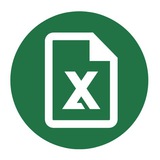Выберите правильную формулу для расчета командировочных по указанным исходным данным.
➖➖➖➖➖➖➖➖➖➖➖➖➖➖
Наш чат | Курс по инвестированию
➖➖➖➖➖➖➖➖➖➖➖➖➖➖
Наш чат | Курс по инвестированию
Массивы функций: Оператор массива И
Оператор И (*) возвращает значение ИСТИНА в случаях, когда все условия выражения возвращают значение ИСТИНА. Пример на картинке показывает его использование между массивами.
➖➖➖➖➖➖➖➖➖➖➖➖➖➖
Наш чат | Обучение Excel | Word Hacks
Оператор И (*) возвращает значение ИСТИНА в случаях, когда все условия выражения возвращают значение ИСТИНА. Пример на картинке показывает его использование между массивами.
➖➖➖➖➖➖➖➖➖➖➖➖➖➖
Наш чат | Обучение Excel | Word Hacks
Массивы функций: Оператор массива ИЛИ
Оператор ИЛИ (+) возвращает значение ИСТИНА, если хотя бы одно из условий выражения возвращает значение ИСТИНА.
Пример на картинке показывает его использование между массивами.
➖➖➖➖➖➖➖➖➖➖➖➖➖➖
Наш чат | Курс по инвестированию
Оператор ИЛИ (+) возвращает значение ИСТИНА, если хотя бы одно из условий выражения возвращает значение ИСТИНА.
Пример на картинке показывает его использование между массивами.
➖➖➖➖➖➖➖➖➖➖➖➖➖➖
Наш чат | Курс по инвестированию
Подборка постов #9
Способы использовать Microsoft Office бесплатно:
• Часть 1
— t.me/c/1150636847/304
• Часть 2
— t.me/c/1150636847/307
• Часть 3
— t.me/c/1150636847/310
➖➖➖➖➖➖➖➖➖➖➖➖➖➖
Наш чат | Курс по инвестированию
Способы использовать Microsoft Office бесплатно:
• Часть 1
— t.me/c/1150636847/304
• Часть 2
— t.me/c/1150636847/307
• Часть 3
— t.me/c/1150636847/310
➖➖➖➖➖➖➖➖➖➖➖➖➖➖
Наш чат | Курс по инвестированию
Массивы функций: Сортировка с помощью формулы массива
Предположим, у вас есть набор данных в ячейках D2:D10, и вы хотите отсортировать его в порядке возрастания.
Для этого понадобится функция НАИМЕНЬШИЙ(), а также диапазон, в котором мы будем производить вычисления.
Обычная функция НАИМЕНЬШИЙ для одной ячейки выглядит так =НАИМЕНЬШИЙ(D2:D10;1).
Необходимо скопировать эту функцию во все остальные ячейки и внести изменения во второй аргумент, чтобы получить отсортированный список.
Для начала выделим диапазон, в котором хотим увидеть список, затем вводим формулу в первую ячейку и жмем
Формула будет скопирована на весь диапазон, результатом станет отсортированный список.
➖➖➖➖➖➖➖➖➖➖➖➖➖➖
Наш чат | Обучение Excel | Word Hacks
Предположим, у вас есть набор данных в ячейках D2:D10, и вы хотите отсортировать его в порядке возрастания.
Для этого понадобится функция НАИМЕНЬШИЙ(), а также диапазон, в котором мы будем производить вычисления.
Обычная функция НАИМЕНЬШИЙ для одной ячейки выглядит так =НАИМЕНЬШИЙ(D2:D10;1).
Необходимо скопировать эту функцию во все остальные ячейки и внести изменения во второй аргумент, чтобы получить отсортированный список.
Для начала выделим диапазон, в котором хотим увидеть список, затем вводим формулу в первую ячейку и жмем
CTRL + SHIFT + ENTER. Формула будет скопирована на весь диапазон, результатом станет отсортированный список.
➖➖➖➖➖➖➖➖➖➖➖➖➖➖
Наш чат | Обучение Excel | Word Hacks
Массивы функций: Поиск уникального значения
Предположим, мы хотим выяснить имя менеджера с наибольшими продажами.
Если бы мы использовали обычные формулы, понадобилось столько же строк, сколько и менеджеров. Однако мы можем сделать тоже самое в одну формулу массива:
Функция ЕСЛИ возвращает массив номеров строк, относящихся к менеджеру с наибольшим показателем продаж, в противном случае возвращается пустота.
С помощью функции МАКС мы находим строку, где происходит последнее вхождение имени, а затем с помощью СМЕЩ возвращаем имя из этой строки.
➖➖➖➖➖➖➖➖➖➖➖➖➖➖
Наш чат | Обучение Excel | Word Hacks
Предположим, мы хотим выяснить имя менеджера с наибольшими продажами.
Если бы мы использовали обычные формулы, понадобилось столько же строк, сколько и менеджеров. Однако мы можем сделать тоже самое в одну формулу массива:
=СМЕЩ(A1;МАКС(ЕСЛИ(СУММЕСЛИ((A2:A10);(A2:A10);(D2:D10))=МАКС(СУММЕСЛИ((A2:A10);(A2:A10);(D2:D10)));СТРОКА(A2:A10);»»))-1;0)
То, что мы делаем здесь — сравниваем сумму продаж конкретного менеджера с суммой продаж максимального менеджера. Если условие истинно, возвращаем номер строки. Функция ЕСЛИ возвращает массив номеров строк, относящихся к менеджеру с наибольшим показателем продаж, в противном случае возвращается пустота.
С помощью функции МАКС мы находим строку, где происходит последнее вхождение имени, а затем с помощью СМЕЩ возвращаем имя из этой строки.
➖➖➖➖➖➖➖➖➖➖➖➖➖➖
Наш чат | Обучение Excel | Word Hacks
Карантин — лучшее время для развития
Команда Excel Hacks желает вам плодотворно провести это непростое время и для этого собрала подборку курсов по обучению эксель:
• Excel с нуля от Нетологии;
• Excel + Google-таблицы с нуля до PRO от Skillbox;
• Онлайн-курсы по MS Excel от Skill. im;
• Онлайн-курс Эксель от hedu;
• Продвинутый уровень MS Excel от statanaliz.
Также предлагаем ознакомиться с нашими другими каналами: Google Sheets Hacks и Word Hacks, они будут для вас не менее полезны.
А если привыкли заниматься своим обучением самостоятельно, по любым трудностям и вопросам можете обращаться в наш уютный чат @eh_chat, там вас услышат и помогут.
Берегите себя и близких, оставайтесь дома.
Команда Excel Hacks желает вам плодотворно провести это непростое время и для этого собрала подборку курсов по обучению эксель:
• Excel с нуля от Нетологии;
• Excel + Google-таблицы с нуля до PRO от Skillbox;
• Онлайн-курсы по MS Excel от Skill. im;
• Онлайн-курс Эксель от hedu;
• Продвинутый уровень MS Excel от statanaliz.
Также предлагаем ознакомиться с нашими другими каналами: Google Sheets Hacks и Word Hacks, они будут для вас не менее полезны.
А если привыкли заниматься своим обучением самостоятельно, по любым трудностям и вопросам можете обращаться в наш уютный чат @eh_chat, там вас услышат и помогут.
Берегите себя и близких, оставайтесь дома.
Массивы функций: Консолидация данных по более чем одному условию
Мы также можем использовать формулу массива для поиска суммы продаж менеджера с максимальными продажами.
Функция ЕСЛИ возвращает массив отдельных сумм продаж менеджера совпадающего с менеджером с максимальными продажами, иначе 0.
Затем мы используем функцию СУММ для суммирования всех этих значений массива.
➖➖➖➖➖➖➖➖➖➖➖➖➖➖
Наш чат | Курс по инвестированию
Мы также можем использовать формулу массива для поиска суммы продаж менеджера с максимальными продажами.
Функция ЕСЛИ возвращает массив отдельных сумм продаж менеджера совпадающего с менеджером с максимальными продажами, иначе 0.
Затем мы используем функцию СУММ для суммирования всех этих значений массива.
➖➖➖➖➖➖➖➖➖➖➖➖➖➖
Наш чат | Курс по инвестированию
Подборка постов #10
Всё о стилях ссылок R1C1 и A1:
• Общая информация
— t.me/c/1150636847/311
• Особенности и отличия (часть 1)
— t.me/c/1150636847/313
• Особенности и отличия (часть 2)
— t.me/c/1150636847/314
• Преимущества стиля R1C1
— t.me/c/1150636847/320
• R1C1 в функциях Excel
— t.me/c/1150636847/327
➖➖➖➖➖➖➖➖➖➖➖➖➖➖
Наш чат | Курс по инвестированию
Всё о стилях ссылок R1C1 и A1:
• Общая информация
— t.me/c/1150636847/311
• Особенности и отличия (часть 1)
— t.me/c/1150636847/313
• Особенности и отличия (часть 2)
— t.me/c/1150636847/314
• Преимущества стиля R1C1
— t.me/c/1150636847/320
• R1C1 в функциях Excel
— t.me/c/1150636847/327
➖➖➖➖➖➖➖➖➖➖➖➖➖➖
Наш чат | Курс по инвестированию
Ошибки в формулах: виды и способы устранить (часть 1)
Иногда в формулах в Excel появляются неприятные ошибки, которые приводят к полной неработоспособности. В разнообразии этих ошибок легко запутаться, но, чтобы уметь быстро их исправлять, нужно знать, почему возникает та или иная ошибка и что с ней делать.
1) Ошибка ###############################
Если ячейка вдруг целиком заполнилась символами решётки, то варианта всего два: либо значение ячейки не помещается в нее, либо введено отрицательное значение времени.
В первом случае достаточно расширить столбец или уменьшить шрифт, а во втором - исправить значение времени.
2) Ошибка ДЕЛ/0!
Такая ошибка возникает, если в формуле происходит деление на 0 или на пустую ячейку. Соответственно, исправив нулевой или пустой знаменатель, можно устранить ошибку.
➖➖➖➖➖➖➖➖➖➖➖➖➖➖
Наш чат | Курс по инвестированию
Иногда в формулах в Excel появляются неприятные ошибки, которые приводят к полной неработоспособности. В разнообразии этих ошибок легко запутаться, но, чтобы уметь быстро их исправлять, нужно знать, почему возникает та или иная ошибка и что с ней делать.
1) Ошибка ###############################
Если ячейка вдруг целиком заполнилась символами решётки, то варианта всего два: либо значение ячейки не помещается в нее, либо введено отрицательное значение времени.
В первом случае достаточно расширить столбец или уменьшить шрифт, а во втором - исправить значение времени.
2) Ошибка ДЕЛ/0!
Такая ошибка возникает, если в формуле происходит деление на 0 или на пустую ячейку. Соответственно, исправив нулевой или пустой знаменатель, можно устранить ошибку.
➖➖➖➖➖➖➖➖➖➖➖➖➖➖
Наш чат | Курс по инвестированию
ОПРОС 📍 С помощью какой комбинации клавиш можно вставить границы в выделенные ячейки?
Anonymous Quiz
46%
CTRL + SHIFT + _
19%
CTRL + SHIFT + @
19%
CTRL + SHIFT + $
16%
CTRL + @
Ошибки в формулах: виды и способы устранения (часть 2)
Часть 1
3) Ошибка Н/Д
Такая распространенная ошибка возникает, когда функция поиска данных не находит искомое значение в диапазоне. Функции поиска — это ВПР, ГПР, ПОИСКПОЗ, ПРОСМОТР.
Решается либо изменением поискового запроса, либо внесением в диапазон искомого значения. Однако, чаще всего эта ошибка вполне ожидаема и просто помогает проверить наличие того или иного значения в списке.
Многие предпочитают выводить вместо нее пустые значения или какой-то значимый текст с помощью функции ЕСЛИОШИБКА, например:
Возникает, когда в формуле используется неопознанное имя. Именем считается любой текст, не являющийся названием функции, ссылкой на ячейку/диапазон и не взятый в кавычки.
Например, в формуле
• создать нужное имя в диспетчере имен;
• проверить правильность написания уже существующего имени;
• проверить, верно ли написаны функции рабочего листа (опечатки приведут к возникновению ошибки).
➖➖➖➖➖➖➖➖➖➖➖➖➖➖
Наш чат | Обучение Excel | Word Hacks
Часть 1
3) Ошибка Н/Д
Такая распространенная ошибка возникает, когда функция поиска данных не находит искомое значение в диапазоне. Функции поиска — это ВПР, ГПР, ПОИСКПОЗ, ПРОСМОТР.
Решается либо изменением поискового запроса, либо внесением в диапазон искомого значения. Однако, чаще всего эта ошибка вполне ожидаема и просто помогает проверить наличие того или иного значения в списке.
Многие предпочитают выводить вместо нее пустые значения или какой-то значимый текст с помощью функции ЕСЛИОШИБКА, например:
=ЕСЛИОШИБКА(ВПР(A1;B:C;2;0);"Отсутствует в справочнике")
4) Ошибка ИМЯ?Возникает, когда в формуле используется неопознанное имя. Именем считается любой текст, не являющийся названием функции, ссылкой на ячейку/диапазон и не взятый в кавычки.
Например, в формуле
=СЕГОДНЯ()+СЕГ-A4 слово СЕГ будет распознано, как имя. Способы решения:• создать нужное имя в диспетчере имен;
• проверить правильность написания уже существующего имени;
• проверить, верно ли написаны функции рабочего листа (опечатки приведут к возникновению ошибки).
➖➖➖➖➖➖➖➖➖➖➖➖➖➖
Наш чат | Обучение Excel | Word Hacks
Как заработать на коронакризисе?
Кризис, который мы сейчас наблюдаем, может оказаться самым тяжёлым за всю историю. Это значит, что многие потеряют работу и бизнес, но кто-то обязательно заработает и в первую очередь — начинающие инвесторы.
Если вы задумывались об инвестировании, но откладывали, сейчас — самое время. Потому что никогда акции не стоят так дёшево, как на пике кризиса и никогда не растут так быстро.
Рассмотрим на примере. В прошлый кризис самым тяжелым оказался 2009 год, когда все ценные бумаги обвалились до минимума. Те, кто их купил тогда, всего за год получили такой доход:
— На акциях ВТБ — 300%;
— На акциях «Сбербанка» — 500+%;
— На акциях банка «Возрождение» — 600+%;
— На акциях банка «Ярославич» — 1000%!
Далеко не каждому бизнесмену за год удаётся заработать столько. А инвестор получает 300-500 годовых, практически не выходя из дома, если конечно, понимает, как всё работает на фондовом рынке.
Кликайте ссылку, и проходите бесплатный мини-курс для начинающих инвесторов. Такая возможность стать инвестором появится только со следующим кризисом.
Кризис, который мы сейчас наблюдаем, может оказаться самым тяжёлым за всю историю. Это значит, что многие потеряют работу и бизнес, но кто-то обязательно заработает и в первую очередь — начинающие инвесторы.
Если вы задумывались об инвестировании, но откладывали, сейчас — самое время. Потому что никогда акции не стоят так дёшево, как на пике кризиса и никогда не растут так быстро.
Рассмотрим на примере. В прошлый кризис самым тяжелым оказался 2009 год, когда все ценные бумаги обвалились до минимума. Те, кто их купил тогда, всего за год получили такой доход:
— На акциях ВТБ — 300%;
— На акциях «Сбербанка» — 500+%;
— На акциях банка «Возрождение» — 600+%;
— На акциях банка «Ярославич» — 1000%!
Далеко не каждому бизнесмену за год удаётся заработать столько. А инвестор получает 300-500 годовых, практически не выходя из дома, если конечно, понимает, как всё работает на фондовом рынке.
Кликайте ссылку, и проходите бесплатный мини-курс для начинающих инвесторов. Такая возможность стать инвестором появится только со следующим кризисом.
Какие клавиши необходимо использовать, чтобы ввести в ячейку фразу «Приятелей тысяча, а друг один.», начиная каждое слово с новой строки?
➖➖➖➖➖➖➖➖➖➖➖➖➖➖
Наш чат | Обучение Excel | Word Hacks
➖➖➖➖➖➖➖➖➖➖➖➖➖➖
Наш чат | Обучение Excel | Word Hacks
Ошибки в формулах: виды и способы устранения (часть 3)"
Часть 1 | Часть 2
5) Ошибка ССЫЛКА!
Данная ошибка возникает в случае, когда ячейка или диапазон, на который ссылается формула, был удален, перемещен или стал недоступным.
Чтобы исправить ошибку, нужно отменить удаление ячейки или заново сослаться на нужный диапазон. Другой вариант — использовать функцию ДВССЫЛ для тех ячеек, которые могут быть удалены.
Еще один способ возникновения - файлы, на которые есть ссылки были перемещены, удалены или переименованы.
6) Ошибка ЗНАЧ!
Возникает чаще всего тогда, когда в формуле использован неверный тип данных. Помните, что текст, число или дата - разные типы данных и обрабатываются по разному. Для исправления проверьте соответствуют ли все аргументы требуемым типам данных, если нет - укажите правильные типы.
➖➖➖➖➖➖➖➖➖➖➖➖➖➖
Наш чат | Курс по инвестированию
Часть 1 | Часть 2
5) Ошибка ССЫЛКА!
Данная ошибка возникает в случае, когда ячейка или диапазон, на который ссылается формула, был удален, перемещен или стал недоступным.
Чтобы исправить ошибку, нужно отменить удаление ячейки или заново сослаться на нужный диапазон. Другой вариант — использовать функцию ДВССЫЛ для тех ячеек, которые могут быть удалены.
Еще один способ возникновения - файлы, на которые есть ссылки были перемещены, удалены или переименованы.
6) Ошибка ЗНАЧ!
Возникает чаще всего тогда, когда в формуле использован неверный тип данных. Помните, что текст, число или дата - разные типы данных и обрабатываются по разному. Для исправления проверьте соответствуют ли все аргументы требуемым типам данных, если нет - укажите правильные типы.
➖➖➖➖➖➖➖➖➖➖➖➖➖➖
Наш чат | Курс по инвестированию
Выберите правильный вариант написания формулы в ячейке
➖➖➖➖➖➖➖➖➖➖➖➖➖➖
Наш чат | Курс по инвестированию
C2 для расчета оклада в долларах всем сотрудникам, при условии, что курс 1$=55р, а значение курса доллара находится в ячейке E2.➖➖➖➖➖➖➖➖➖➖➖➖➖➖
Наш чат | Курс по инвестированию
Ошибки в формулах: виды и способы устранения (часть 4)
Часть 1 | Часть 2 | Часть 3
7) Ошибка ПУСТО!
Крайне редкая ошибка, так как мало кто использует в работе оператор пересечения диапазонов. Возникает тогда, когда диапазоны не пересекаются.
Для исправления укажите пересекающиеся диапазоны — например, формула:
А формула:
8) Ошибка ЧИСЛО!
Еще одна не самая распространенная ошибка. Встречается, если задан недопустимый числовой аргумент, то есть тип данных указан верно (поэтому не ЗНАЧ!), но само число выбрано недопустимое.
Чаще всего встречается в финансовых функциях. Например, формула:
Для исправления введите допустимый числовой аргумент.
➖➖➖➖➖➖➖➖➖➖➖➖➖➖
Наш чат | Обучение Excel | Word Hacks
Часть 1 | Часть 2 | Часть 3
7) Ошибка ПУСТО!
Крайне редкая ошибка, так как мало кто использует в работе оператор пересечения диапазонов. Возникает тогда, когда диапазоны не пересекаются.
Для исправления укажите пересекающиеся диапазоны — например, формула:
={A1:B5 A6:B10} выдаст ошибку. А формула:
={A1:B5 A5:B10} будет работать безошибочно и вернет диапазон A5:B5.8) Ошибка ЧИСЛО!
Еще одна не самая распространенная ошибка. Встречается, если задан недопустимый числовой аргумент, то есть тип данных указан верно (поэтому не ЗНАЧ!), но само число выбрано недопустимое.
Чаще всего встречается в финансовых функциях. Например, формула:
=ПЛТ(-40;2;2) выдаст эту ошибку, так как аргумент Ставка не может быть отрицательным. Для исправления введите допустимый числовой аргумент.
➖➖➖➖➖➖➖➖➖➖➖➖➖➖
Наш чат | Обучение Excel | Word Hacks